win7系统重装后鼠标键盘不能用怎么办
- 分类:Win7 教程 回答于: 2022年11月27日 10:05:02
工具/原料:
系统版本:windows7系统
品牌型号:联想小新air13
软件版本:小白一键重装系统12.6.49.2290
方法/步骤:
方法一:进带网络的安全模式内下载usb驱动
1、当win7系统重装后鼠标键盘不能用时,我们要做的就是将电脑重启,先按关机键正常关机。
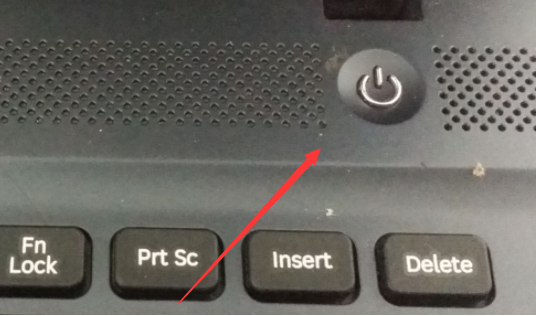
2、重新开机按f8键进入到高级启动选项,找到“带网络的安全模式”进入。

3、进入安全模式后,这种情况下一般鼠标键盘是可用的,那就只要更新一下usb驱动即可。自行下载安装好360驱动大师或者驱动精灵软件,然后检测更新usb3.0驱动完成后,重启到正常模式下鼠标键盘就可以用了。

方法二:u盘重装win10系统
1、如果说方法一行不通的话,那就看下电脑接口有没有老式的鼠标接口,也就是圆口的那种,有得话就能使用老式的鼠标来操控电脑。

2、然后参考方法一,安装一遍usb3.0驱动即可正常使用鼠标键盘了。

3、如果还是都没有用的话,那就只能重新将电脑安装回原来的win10系统使用了。我们可以借助小白一键重装系统工具制作u盘重装win10系统,操作不难,具体的步骤可参照:小白制作u盘重装win10系统教程。

注意事项:在安装系统之前,先备份好系统盘的相关数据,避免丢失。关闭电脑的杀毒软件,避免被拦截导致安装失败。
总结:
以上便是win7系统重装后鼠标键盘不能用的解决方法,需要想办法给电脑安装上usb3.0驱动即可解决这个问题,如果实在不行的话,只能考虑重装回win10系统使用即可。
 有用
26
有用
26


 小白系统
小白系统


 1000
1000 1000
1000 1000
1000 1000
1000 1000
1000 1000
1000 1000
1000 1000
1000 1000
1000 1000
1000猜您喜欢
- 联想笔记本电脑系统怎么重装系统win7..2023/04/15
- 详细教您windows7旗舰版密钥有哪些..2018/12/24
- 电脑重装系统教程win72022/05/27
- win7 64位激活工具,小编教你win7激活..2018/05/17
- win7电脑安装pdf虚拟打印机,小编教你..2017/11/09
- 图文详解如何将win7改成xp主题..2018/12/11
相关推荐
- win7一键还原重装系统操作方法..2023/01/13
- 电脑新手如何重装电脑系统..2021/08/11
- 有哪些win7旗舰版64位激活工具..2023/01/24
- win7激活工具,小编教你windows7激活工..2018/07/02
- 番茄花园w7原版系统下载2017/06/27
- 如何在小白一键重装PE系统中安装深度g..2020/12/11

















